注意事項
| 1.現在インストールされているドライバを削除します。 | |||||
「SHARP Fn キードライバ」を削除した後は、新しいドライバのインストールが完了するまで、[Fn]キーとファンクションキーを使った操作は機能しませんのでご注意ください。
|
|||||
| 1 | [スタート]ボタンをクリックし、「コントロールパネル」をクリックします。 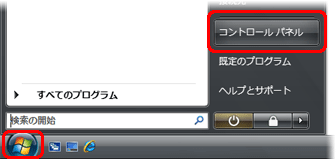 コントロールパネルが表示されます。 |
||||
| 2 | 「プログラムのアンインストール」をクリックします。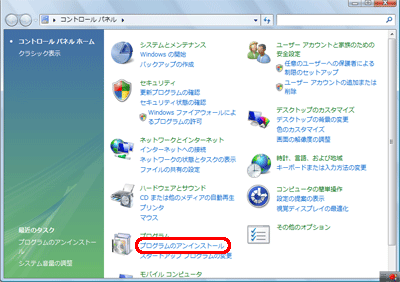 コントロールパネルをクラシック表示にしている場合は、「プログラムと機能」をダブルクリックしてください。 |
||||
| 3 | プログラムの一覧から「SHARP Fnキー ドライバ」をクリックして選択し、「アンインストール」をクリックします。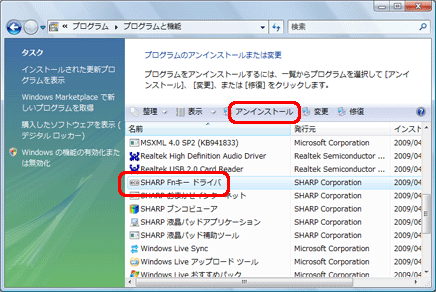 |
||||
| 4 | [はい]をクリックします。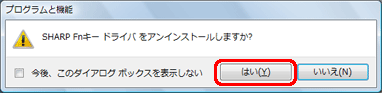 ドライバのアンインストールが開始されます。 |
||||
| 5 | 「ユーザーアカウント制御」画面が表示された場合は、「許可」をクリックします。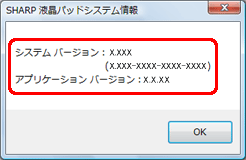 |
||||
| 6 | [OK]をクリックします。 |
||||
| 7 | [はい]をクリックします。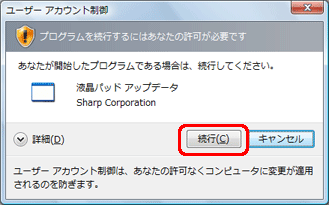 パソコンが再起動されます。 |
||||
| 8 | 再起動後、「これらの変更を適用するにはコンピュータを再起動する必要があります。・・・」と表示されるので、[今すぐ再起動する]をクリックします。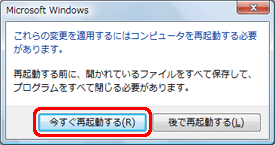 再度、パソコンが再起動されます。 「新しいハードウェアが見つかりました」画面が表示された場合は、[キャンセル]をクリックしてください。 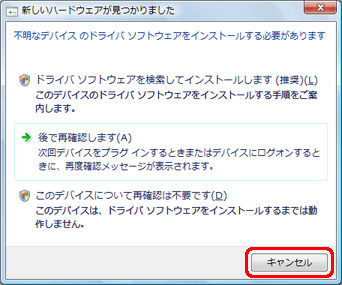 |
||||
| 2.新しいドライバをインストールします。 | |||||
| 1 | 再起動後、デスクトップ上の「FnKeyInstaller」フォルダをダブルクリックします。 「FnKeyInstaller」フォルダの内容が表示されます。 「新しいハードウェアが見つかりました」画面が表示された場合は、[キャンセル]をクリックしてください。 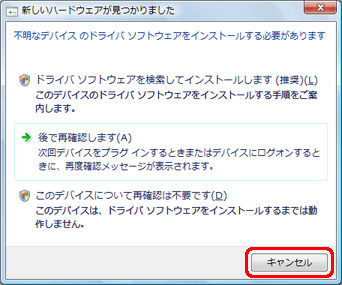 |
||||
| 2 | 「setup.exe」ファイルをダブルクリックします。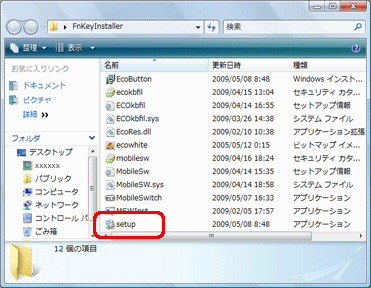 お使いのパソコンの設定によって、ファイルの拡張子(.exe)は表示されない場合があります。 |
||||
| 3 | 「ユーザーアカウント制御」画面が表示された場合は、「許可」をクリックします。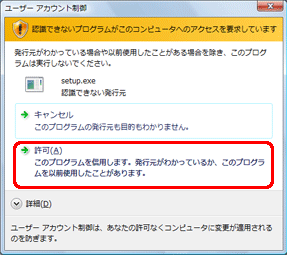 |
||||
| 4 | [次へ]をクリックします。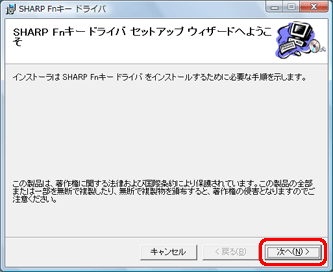 |
||||
| 5 | [次へ]をクリックします。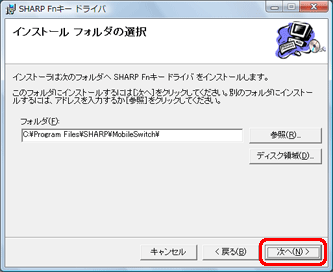 |
||||
| 6 | [次へ]をクリックします。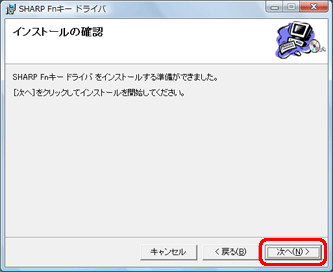 ドライバのインストールが開始されます。 |
||||
| 7 | 完了すると「インストールが完了しました。」と表示されるので、[閉じる]をクリックします。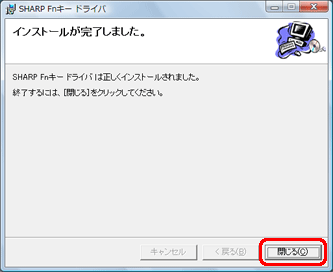 |
||||
| 8 | [はい]をクリックします。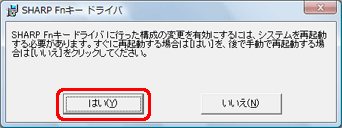 パソコンが再起動されます。 |
||||
以上でアップデートは完了です。アップデート後は、現在のバージョン確認方法に従って、バージョンが下記であることを確認してください。